5 RATKAISUA IPHONE-PALAUTTAMISEEN [ULTIMATE GUIDE]
Myös iPhone voi väsyä. Se on totta. Hyvin usein tapahtuu, että iPhone saattaa lakata toimimasta ihanteellisessa tilassaan. Se voi hidastua tai alkaa roikkua tai kehittyä yksi useista erilaisista virheistä. Kun näin tapahtuu, älä huoli, se vain tarkoittaa, että iPhone tarvitsee päivityksen. Tätä varten voit suorittaa tehdasasetusten palautuksen, jota kutsutaan myös kiintoasetusten palautukseksi.
Kuten nimestä voi päätellä, tehdasasetusten palautustoiminto palauttaa iPhonen tehdasasetuksiin. Tämä sopii mainiosti iPhonellesi, mutta se tarkoittaa myös, että menetät kaikki tietosi, kaikki kuvasi, musiikkisi jne. Kaikki menetetään. Älä kuitenkaan huolehdi, meillä on sinulle takuu. Voit lukea eteenpäin saadaksesi lisätietoja tehdasasetusten palauttamisesta ja myös siitä, kuinka voit varmistaa, että et joudu menettämään tietojasi.
- Perustiedot
- Osa 1: iPhonen tehdasasetusten palauttaminen asetusten kautta (helppo ratkaisu)
- Osa 2: iPhonen tehdasasetusten palauttaminen iTunesin avulla (nopea ratkaisu)
- Osa 3: iPhonen tehdasasetusten palauttaminen Full Data Eraserilla (pysyvä ratkaisu)
- Osa 4: iPhonen tehdasasetusten palauttaminen Find My iPhone -sovelluksella (etäratkaisu kadonneelle iPhonelle)
- Osa 5: iPhonen tehdasasetusten palauttaminen järjestelmän palautuksella (turvallinen ratkaisu)
Perustiedot
Syitä tehdasasetusten palauttamiseen:
- Korjaa iPhone, joka ei toimi optimaalisessa kunnossa.
- Poista virus tai haittaohjelma, joka on vallannut järjestelmäsi.
- Palauta iPhone tehdasasetuksiin, ehkä ennen kuin annat sen lahjaksi toiselle tai myyt sen.
- Tyhjennä muistitila.
Huomautuksia:
- Jos aiot myydä iPhonen ja haluat poistaa siitä kaikki henkilökohtaiset tiedot, valitse ‘Poista kaikki asetukset ja sisältö’ käyttämällä iTunesissa mainittua Osa 1 alla. Sinun pitäisi kuitenkin tietää, että vaikka pyyhit kaikki tiedot iPhonesta, tiedoista jää jäljelle, jotka voidaan myöhemmin palauttaa tietyillä iOS Data Recovery -ohjelmistoilla. Varmistaaksesi, että mitään henkilökohtaisia tietojasi ei jää iPhoneen, suosittelen käyttämään DrFoneTool – Data Eraser (iOS) , joka on ohjelmisto, joka voi varmistaa, että kaikki tiedot pyyhitään pois iPhonesta ilman jälkiä. Voit lukea siitä yksityiskohtaisesti osoitteessa Osa 3.
- Jos suoritat tehdasasetusten palautuksen toiminnallisuuden vuoksi ja aiot jatkaa sen käyttöä, sinun tulee käyttää osassa 1 ja Osa 2 koska niitä on melko helppo seurata. Sinun tulee kuitenkin varmuuskopioida tiedot ennen tehdasasetusten palauttamista.
- Jos haluat suorittaa tehdasasetusten palautuksen toiminnallisuusongelmien korjaamiseksi, mutta et halua kärsiä tietojen katoamisesta, sinun tulee varmuuskopioi iPhone ja käytä iOS-järjestelmän palautusmenetelmää Osa 5.
- Jos kohtaat erilaisia iPhone-virheitä, kuten iPhone-virhe 21, iTunes-virhe 3014, iPhone-virhe 9, iPhone tarttui Applen logoonjne., voit kokeilla ratkaisuja osassa 1, osa 2 tai iOS-järjestelmän palautusta osassa 5.
- Jos kadotit iPhonesi tai pelkäät, että iPhonesi on varastettu, voit käyttää menetelmää kohdassa Osa 4 tehdasasetusten palauttamiseksi etänä.
Osa 1: iPhonen tehdasasetusten palauttaminen asetusten kautta (helppo ratkaisu)
Vaihe 1. Luo tiedoistasi varmuuskopio jotta voit noutaa tietosi tehdasasetusten palauttamisen jälkeen.
Vaihe 2. Siirry kohtaan Asetukset > Yleiset > Nollaa > Poista kaikki sisältö ja asetukset.
Vaihe 3. Sinua saatetaan pyytää antamaan pääsykoodisi. Jos olet asettanut rajoitussalasanan, sinun on annettava myös se.
Vaihe 4. Saat vaihtoehdon ‘Poista iPhone’ tai ‘Peruuta’. Valitse edellinen.
Vaihe 5. Tehdasasetusten palautus on valmis vain muutamassa minuutissa, ja sinulla on aivan uusi iPh-one kädessäsi!

Osa 2: iPhonen tehdasasetusten palauttaminen iTunesin avulla (nopea ratkaisu)
Mitä sinun on tehtävä ennen tehdasasetusten palauttamista
- Varmista, että sinulla on iTunesin uusin versio.
- Tee varmuuskopio iPhonestasi ennen tehdasasetusten palauttamista.
- Varmista, että Find My iPhone ja aktivointilukko ovat pois päältä. Voit varmistaa siirtymällä kohtaan Asetukset > iCloud.
Kuinka palauttaa iPhonen tehdasasetukset iTunesin avulla
Vaihe 1. Käynnistä nyt iTunes tietokoneellasi ja liitä iPhone tietokoneeseen kaapelilla.
Vaihe 2. Sinulta saatetaan pyytää salasanaasi tai sinua voidaan pyytää Luota tähän tietokoneeseen.
Vaihe 3. Valitse iPhonesi ja siirry sitten kohtaan Yhteenveto > Palauta iPhone.

Vaihe 4. Vahvista napsauttamalla Palauta. iTunes palauttaa iPhonen tehdasasetukset ja jatkaa sitten uusimman iOS:n asentamista.

Vaihe 5. iPhonesi käynnistyy nyt uudelleen aivan kuin se olisi uusi!
Jos olet unohtanut salasanasi, voit lukea tämän artikkelin kuinka tehdasasetukset palautetaan iPhonelle ilman salasanaa.
Osa 3: iPhonen tehdasasetusten palauttaminen DrFoneToolilla – Data Eraser (iOS) (pysyvä ratkaisu)
Tämä menetelmä näyttää, kuinka voit poistaa kaikki tiedot iPhonesta kokonaan jättämättä jälkeä käyttämällä DrFoneTool – Data Eraser (iOS). Joten vaikka luovutat sen jollekin toiselle, he eivät voi käyttää ohjelmistoa tietojen palauttamiseen.
Huomautus: Varmista, että Find My iPhone ja Activation Lock ovat pois päältä, kun aiot käyttää tätä menetelmää.

DrFoneTool – Data Eraser (iOS)
Tyhjennä iPhone/iPad kokonaan tai erikseen 5 minuutissa.
- Yksinkertainen, napsautussuhde, prosessi.
- Valitset, mitkä tiedot haluat poistaa.
- Tietosi poistetaan pysyvästi.
- Kukaan ei voi koskaan palauttaa ja tarkastella yksityisiä tietojasi.
Kuinka palauttaa iPhonen tehdasasetukset pysyvästi
Vaihe 1: Liitä iPhone tietokoneeseen.
Liitä iPhone tietokoneeseen kaapelilla. Käynnistä DrFoneTool ja valitse valikosta Poista. Valitse sitten Poista kaikki tiedot pyyhkiäksesi iPhonesi kokonaan.

Vaihe 2: Tyhjennä iPhone kokonaan
DrFoneTool tunnistaa laitteesi välittömästi. Napsauta ‘Poista’ aloittaaksesi iPhonen pyyhkimisen. Tämä on täysin pysyvä prosessi.

Vaihe 3: Odota
Pidä iPhone kytkettynä tietokoneeseen, kun poistaminen jatkuu. Sinun tarvitsee vain odottaa sen valmistumista. Kun se on valmis, sinulla on uusi laite, jossa ei ole tietoja.

Vaihe 3 Odota, kunnes tietojen poisto on valmis
Kun poistaminen alkaa, sinun ei tarvitse tehdä mitään, vaan odota prosessin loppua ja pidä laitteesi kytkettynä koko prosessin ajan.

Osa 4: iPhonen tehdasasetusten palauttaminen Find My iPhone -sovelluksella (etäratkaisu kadonneelle iPhonelle)
Tätä menetelmää tulisi käyttää niiden, jotka ovat joko menettäneet iPhonensa tai pelkäävät, että se on saatettu varastettu. Tätä käytetään ensisijaisesti tapana estää tietojesi vaarantaminen. Kaikissa Applen tuotteissa on Find My iPhone -niminen sovellus, jonka avulla voit periaatteessa löytää Apple-tuotteidesi sijainnin iCloud-tililtäsi, jota käytät miltä tahansa laitteelta. Find My iPhone tekee kuitenkin enemmän kuin vain paikantaa iPhonesi, sillä sitä voidaan käyttää myös sireeniäänen aktivoimiseen tai iPhonen kaiken sisällön poistamiseen ja tehdasasetusten palauttamiseen.
Huomautus: Jotta tämä toimisi, sinun on otettava Find My iPhone käyttöön siirtymällä kohtaan Asetukset > iCloud > Find My iPhone.
iPhonen tehdasasetusten palauttaminen etänä Find My iPhone -sovelluksella:
Vaihe 1. Mene iCloud.com. Kirjaudu sisään Apple ID:lläsi.
Vaihe 2. Siirry kohtaan Etsi iPhoneni > Kaikki laitteet.
Vaihe 3. Valitse kadonnut/varastettu laite.
Vaihe 4. Löydät kolme vaihtoehtoa: Toista ääni, Kadonnut tila ja Tyhjennä iPhone. Valitse ‘Poista iPhone’ tehdasasetusten palauttamiseksi.
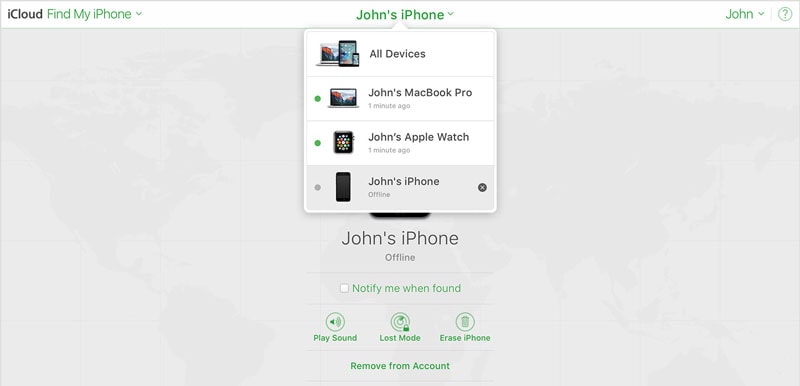
Osa 5: iPhonen tehdasasetusten palauttaminen järjestelmän palautuksella (turvallinen ratkaisu)
Jos haluat korjata tietyt iPhonesi toiminnallisuusongelmat, mutta et halua kärsiä tietojen katoamisesta, niin DrFoneTool – Järjestelmän korjaus on täydellinen vaihtoehto sinulle. Se on todella helppokäyttöinen ja luotettava ohjelmisto, joka voi korjata kaikki iPhonesi kohtaamat ongelmat ja päivittää iOS:si, mutta se ei poista tietojasi.

DrFoneTool – Järjestelmän korjaus
Korjaa iPhonen järjestelmävirhe ilman tietojen menetystä.
- Korjaa iOS vain normaaliksi, älä menetä tietoja ollenkaan.
- Korjaa erilaisia iOS-järjestelmäongelmia jumissa palautustilassa, valkoinen Apple-logo, musta ruutu, silmukka käynnistyksessä jne.
- Korjaa muut iPhone- ja iTunes-virheet, kuten iTunes-virhe 4013, 14 virhe, iTunes-virhe 27,iTunes-virhe 9 ja enemmän.
- Toimii kaikissa iPhone-, iPad- ja iPod touch -malleissa.
-
Täysin yhteensopiva uusimman iOS-version kanssa.

Jos haluat palauttaa iPhonen tehdasasetukset ilman tietojen menetystä, voit lukea seuraavan oppaan kuinka käyttää DrFoneToolia – Järjestelmän korjaus.
Toivottavasti nämä ratkaisut voivat auttaa sinua ratkaisemaan minkä tahansa ongelmasi. Jos ongelmaasi ei kuitenkaan vieläkään ole ratkaistu, sinun on ratkaistava se siirry DFU-tilaan. DFU-tila on äärimmäinen toimenpide, jota on vaikea toteuttaa, mutta erittäin tehokas, koska se voi ratkaista potentiaalisesti minkä tahansa ongelman, vaikka siihen liittyykin kaikki tietosi katoaminen, joten sinun tulee suhtautua siihen varoen ja ylläpitää varmuuskopiota.
Riippumatta siitä, mitä menetelmää päätät käyttää, ilmoita siitä meille kommenttiosiossa. Ja jos sinulla on muita kysymyksiä tai huolenaiheita, kuulemme ne mielellämme!
Viimeisimmät artikkelit

